edius为什么导不进图片去
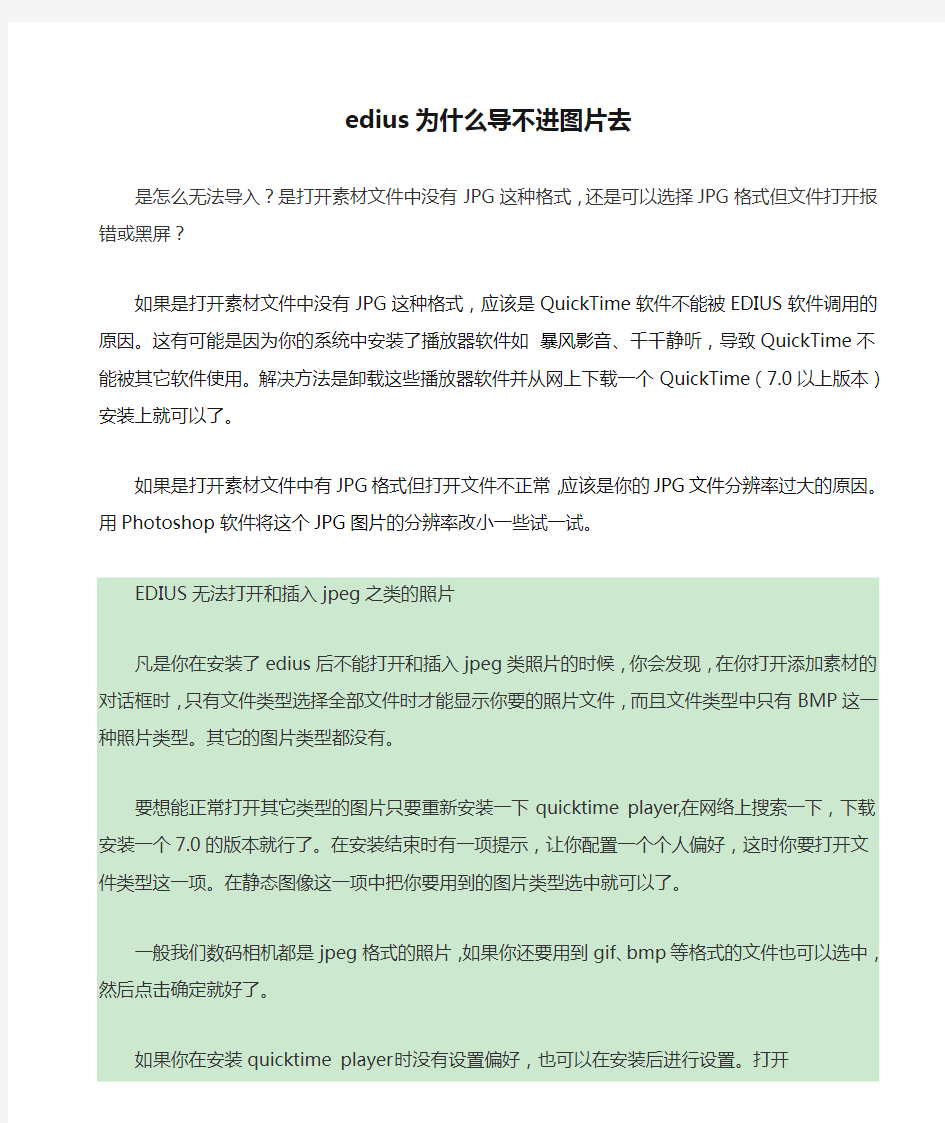
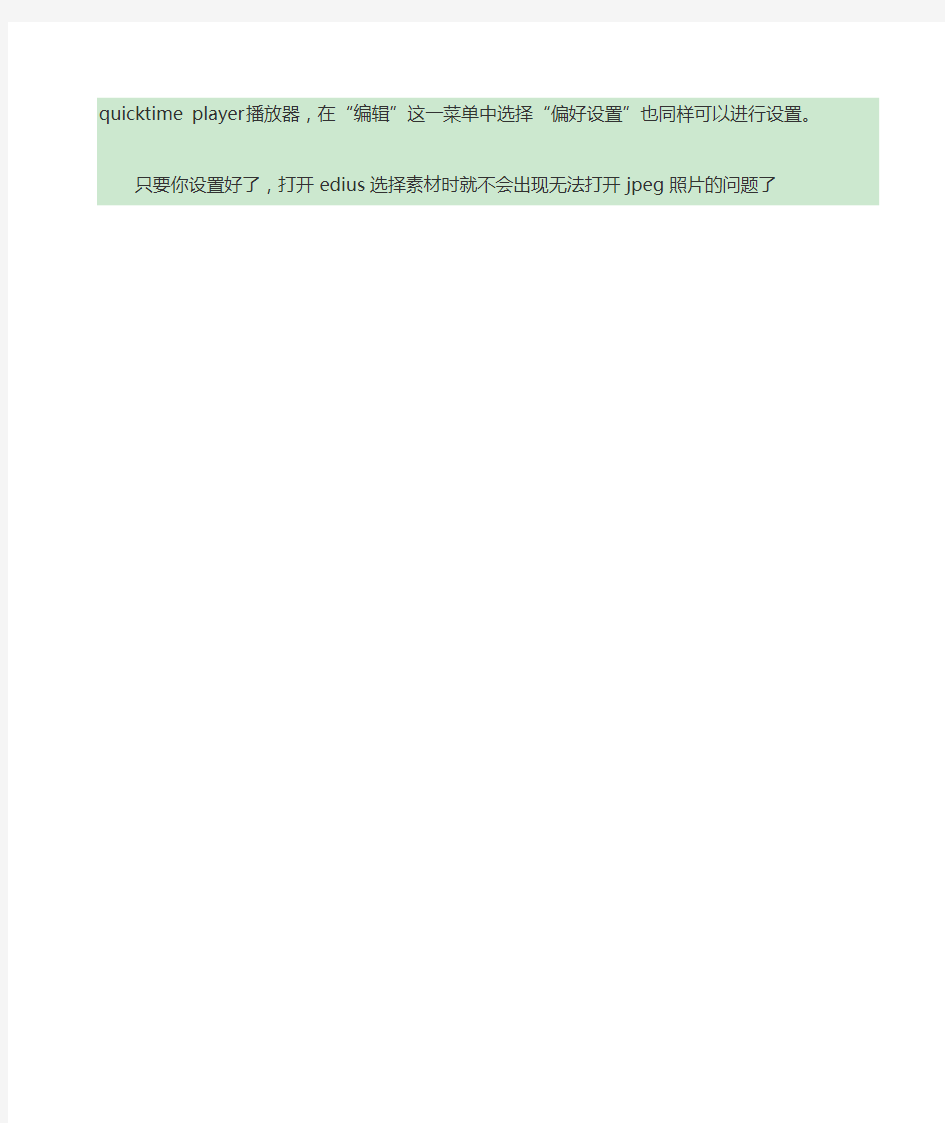
edius为什么导不进图片去
是怎么无法导入?是打开素材文件中没有JPG这种格式,还是可以选择JPG格式但文件打开报错或黑屏?
如果是打开素材文件中没有JPG这种格式,应该是QuickTime软件不能被EDIUS软件调用的原因。这有可能是因为你的系统中安装了播放器软件如暴风影音、千千静听,导致QuickTime不能被其它软件使用。解决方法是卸载这些播放器软件并从网上下载一个QuickTime(7.0以上版本)安装上就可以了。
如果是打开素材文件中有JPG格式但打开文件不正常,应该是你的JPG 文件分辨率过大的原因。用Photoshop软件将这个JPG图片的分辨率改小一些试一试。
EDIUS无法打开和插入jpeg之类的照片
凡是你在安装了edius后不能打开和插入jpeg类照片的时候,你会发现,在你打开添加素材的对话框时,只有文件类型选择全部文件时才能显示你要的照片文件,而且文件类型中只有BMP这一种照片类型。其它的图片类型都没有。
要想能正常打开其它类型的图片只要重新安装一下quicktime player,在网络上搜索一下,下载安装一个7.0的版本就行了。在安装结束时有一项提示,让你配置一个个人偏好,这时你要打开文件类型这一项。在静态图像这一项中把你要用到的图片类型选中就可以了。
一般我们数码相机都是jpeg格式的照片,如果你还要用到gif、bmp等格式的文件也可以选中,然后点击确定就好了。
如果你在安装quicktime player时没有设置偏好,也可以在安装后进行设置。打开quicktime player播放器,在“编辑”这一菜单中选择“偏好设置”也同样可以进行设置。
只要你设置好了,打开edius选择素材时就不会出现无法打开jpeg照片的问题了
EDIUS快捷键大全
很多新手不了解EDIUS快捷键,下面分享收集最最全的EDIUS快捷键 任务 Alt-Tab 变换全部任务 Alt-Esc 变换EDIUS任务 Ctrl-O 打开项目文件 Ctrl-S 保存项目文件 Alt-F4 关闭应用程序 显示 P 打开预览窗口 T 打开时间线窗口 B 打开素材库窗口 H 开关选项窗口 Ctrl-Alt-P 切换至来源窗口 Ctrl-Alt-R 切换至预览窗口 Tab,Shift-Tab 切换来源/预览窗口 Ctrl-Alt-Z 将当前窗口移到左显示屏 Ctrl-Alt-X 将当前窗口移到右显示屏 Ctrl-J 摇动/穿梭模式转换 Insert 插入/覆盖模式转换 Ctrl-G 开关时码及状态显示 Ctrl-H 开关安全框显示 Alt-S 开关音频波形轨 Ctrl-W 开关音频波形显示 S 音频波形轨状态转换 Alt-W 开关混合轨 W 开关混合轨调整状态 Shift-O,-(小键盘)增大显示比例 Shift-I,+(小键盘)缩小显示比例 Ctrl-U 回到前一个显示比例 Ctrl-0 将时间单元设为铺满窗口 Ctrl-1 将时间单元设为一帧 Ctrl-2 将时间单元设为五帧 Ctrl-3 将时间单元设为一秒 Ctrl-4 将时间单元设为五秒 Ctrl-5 将时间单元设为十五秒 Ctrl-6 将时间单元设为一分 Ctrl-7 将时间单元设为五分 Ctrl-8 将时间单元设为十五分 Ctrl-9 将时间单元设为一小时 Ctrl-R 开关素材窗口的文件夹窗口 Backspace 显示素材库窗口的前一个文件夹 R 回到素材窗根文件夹 Alt-Enter 显示素材属性
Edius 常见问题及解决方法
Edius 常见问题及解决方法 1 问题:HDV格式文件压缩DVD需要多长时间 解决:理论时间比在1:2以上,具体还要进行更详细的测试。 2 问题:EDIUS调入5.1声道的问题的调用问题? 解决:使用其它的音频软件,制作的多声道文件,在EDIUS软件中可以调用,并且可以分别对各个声道进行调节,具体的方法是:在音频轨上分要分别设置,非立体声1.2.3.4.........有多少个声道就要建多少个音频轨,另外在素材窗能够看到,所调用的音频文件是多少个声道的。 3 问题:在EDIUS中高清工程向标清工程变换时字幕位置和字形变换问题? 解决:必须用QUICKTITLER软件,必须放在视频轨上,不能放在字幕轨上,TITLEMOTION 软件是不行,肯定要变位置的。 4 问题:EDIUS软件安装完成后,打开EDIUS突然出现“内存不能为Read”报错,导致软件不能正常打开。 解决:这是由于WINDOWS系统的原因,一般是在改变桌面主题后有上述现象。 5 问题:在EDIUS 中无法使用板卡带的接口进行同步录音功能。 解决:在EDIUS 中使用同步录音功能,只能在声卡中进行输入,不能使用板卡的音频输入。 6 问题:使用Edius编辑时监视窗口由于误操作而消失或修改分辨率后监视器窗口超出了显示区域。 解决:按Shift+F1键调出菜单,在布局中选择常规。 7 问题:同一磁带既记录高清信号又记录标清信号,在进行软件设置后有信号输入,但走带一会后忽然无信号输入,此时进行正确工程设置也无信号输入。 解决:将EDIUS重新设置为与当前信号相同的工程后,将连接非编的1394线重新连接即可解决问题。对于Sony设备如Z1C,FX1E或M10C等可使用i-LINK下变换的功能,将高清记录信号强制为标清输出。 8 问题:EDIUS3.61用的是XP的SP2版, TM字幕在用的时候经常会报错,然后自动关闭字幕,而在SP1下面没有问题。 解决:可能是Windows XP SP2的DEP技术(可以有效避免缓冲区溢出问题)导致的,解决这个问题,要将这个程序配置为不受DEP检测。方法是:在“系统属性”→“高级”→“性能设置”→“数据执行保护”对话框中,选择“为除下列选定程序之外的所有程序和服务启用DEP”,然后在列表里面将该程序的可执行文件添加到列表里面并重启 9 问题:Canopu HQ编码的主要念义 解决:Q :表示图像质量 MAX size:用于调整压缩比 选择的依据:以图像没有噪波为宜 比如:1440*1080 60i 100% 大约:750Mbps 1440*1080 60i 27% 大约:200Mbps
EDIUS 常用快捷键
常用快捷键 1.选中多段素材,按G,可设置成组。选中设置成组的素材,Alt+G,撤销组。 2.选中一段视音频素材,Alt+Y,解锁视音频;将解锁后的视频和音频都选中,Y,重新锁定。 3.剪断当前轨素材,C;剪断所有轨道素材,Shift+C。 4.设置入点,I;设置出点,O;撤销入点,Alt+I;撤销出点,Alt+O。 5.撤销入点和出点,X;波纹删除所有轨道上入点和出点之间的素材,D。 6.设置好入、出点以后,对当前轨道素材在入点和出点的位置各剪一刀,Alt+C;对所有轨道的素材在入点和出点 的位置各剪一刀,Alt+Shift+C。 7.删除选中的素材,delete;波纹删除选中的素材,Alt+delete。 8.时间线缩放,Ctrl+“+”,Ctrl+“-”。 9.实用剪断方式 以前就只用ctrl+D来剪开素材,而下面几个快捷键也同样是用于剪辑的,挺实用的。 s 全部快捷键: 素材库 将播放器中的素材添加至素材箱 [Shift] + [Ctrl] + 打开素材源文件 [Shift] + [Ctrl] + [P] 添加文件-录像机 [Shift] + [Ctrl] + [O] 输出到磁带 [F12] 搜索帧-播放窗口 [Shift] + [Ctrl] + [F] 搜索帧-录制窗口 [Shift] + [F] 保存项目 [Ctrl] + [S] 打开项目 [Ctrl] + [O] 删除渲染文件-未使用的文件 [Alt] + [Q] 另存为 [Shift] + [Ctrl] + [S] 新建时间线 [Shift] + [Ctrl] + [N] 新建项目 [Ctrl] + [N] 在时间线上截取静帧 [Ctrl] + [T] 编辑 +1 帧修整 [ . ] +10 帧修整 [Shift] + [ . ] -1 帧修整 [ , ] -10 帧修整 [Shift] + [,] 覆盖复制的素材到时间线 [Shift] + [ ] ] 覆盖时间线 [ ] ]
EDIUS编辑常见问题解决办法
EDIUS编辑常见问题解决办法 1 问题:HDV格式文件压缩DVD需要多长时间 解决:理论时间比在1:2以上,具体还要进行更详细的测试。 2 问题:EDIUS调入5.1声道的问题的调用问题? 解决:使用其它的音频软件,制作的多声道文件,在EDIUS软件中可以调用,并 且可以分别对各个声道进行调节,具体的方法是:在音频轨上分要分别设置,非立 体声1.2.3.4.........有多少个声道就要建多少个音频轨,另外在素材窗能够看 到,所调用的音频文件是多少个声道的。 3 问题:在EDIUS中高清工程向标清工程变换时字幕位置和字形变换问题? 解决:必须用QUICKTITLER软件,必须放在视频轨上,不能放在字幕轨上, TITLEMOTION软件是不行,肯定要变位置的。 4 问题:EDIUS软件安装完成后,打开EDIUS突然出现“内存不能为Read”报错, 导致软件不能正常打开。 解决:这是由于WINDOWS系统的原因,一般是在改变桌面主题后有上述现象。 5 问题:在EDIUS 中无法使用板卡带的接口进行同步录音功能。 解决:在EDIUS 中使用同步录音功能,只能在声卡中进行输入,不能使用板卡 的音频输入。 6 问题:使用Edius编辑时监视窗口由于误操作而消失或修改分辨率后监视器窗口 超出了显示区域。 解决:按Shift+F1键调出菜单,在布局中选择常规。 7 问题:同一磁带既记录高清信号又记录标清信号,在进行软件设置后有信号输入, 但走带一会后忽然无信号输入,此时进行正确工程设置也无信号输入。 解决:将EDIUS重新设置为与当前信号相同的工程后,将连接非编的1394线重新 连接即可解决问题。对于Sony设备如Z1C,FX1E或M10C等可使用i-LINK 下变换的功 能,将高清记录信号强制为标清输出。 8 问题:EDIUS3.61用的是XP的SP2版, TM字幕在用的时候经常会报错,然后自动关
edius常用快捷键
edius常用快捷键: 1.选中多段素材,按G,可设置成组。选中设置成组的素材,Alt+G,撤销组。 2.选中一段视音频素材,Alt+Y,解锁视音频;将解锁后的视频和音频都选中,Y,重新锁定。 3.剪断当前轨素材,C;剪断所有轨道素材,Shift+C。 4.设置入点,I;设置出点,O;撤销入点,Alt+I;撤销出点,Alt+O。 5.撤销入点和出点,X;波纹删除所有轨道上入点和出点之间的素材,D。 6.设置好入、出点以后,对当前轨道素材在入点和出点的位置各剪一刀,Alt+C;对所有轨道的素材在入点和出点的位置各剪一刀,Alt+Shift+C。 7.删除选中的素材,delete;波纹删除选中的素材,Alt+delete。 8.时间线缩放,Ctrl+“+”,Ctrl+“-”。 9.实用剪断方式 以前就只用ctrl+D来剪开素材,而下面几个快捷键也同样是用于剪辑的,挺实用的。 edius全部快捷键: 素材库 将播放器中的素材添加至素材箱[Shift] + [Ctrl] + 打开素材源文件[Shift] + [Ctrl] + [P] 添加文件-录像机[Shift] + [Ctrl] + [O] 输出到磁带[F12] 搜索帧-播放窗口[Shift] + [Ctrl] + [F] 搜索帧-录制窗口[Shift] + [F] 保存项目[Ctrl] + [S] 打开项目[Ctrl] + [O] 删除渲染文件-未使用的文件[Alt] + [Q] 另存为[Shift] + [Ctrl] + [S] 新建时间线[Shift] + [Ctrl] + [N] 新建项目[Ctrl] + [N] 在时间线上截取静帧[Ctrl] + [T] 编辑 +1 帧修整[ . ] +10 帧修整[Shift] + [ . ] -1 帧修整[ , ] -10 帧修整[Shift] + [,] 覆盖复制的素材到时间线[Shift] + [ ] ] 覆盖时间线[ ] ] 插入复制的素材到时间线[Shift] + [ [ ] 插入时间线[ [ ] V 静音[Shift] + [V] 恢复[Shift] + [Ctrl] + [Z] 恢复[Ctrl] + [Y] 设置添加音频[Shift] + [K] 删除剪切点[Ctrl] + [Delete] 添加剪切点-选定轨道[C] 粘贴过场至光标位置[Ctrl] + [Alt] + [K] 粘贴至光标位置(时间线)[Shift] + [Insert] 粘贴至光标位置(时间线)[Ctrl] + [V] 将素材头帧移至光标位置[Shift] + [Alt] + 素材属性[Alt] + [Enter] 素材启用/禁用[0] 释放素材通道-音频[8] 释放素材通道-全部[9] 设置素材通道-视频[7] 设置素材通道-单声道[Shift] + [X] 复制到剪贴板(时间线)[Ctrl] + [Insert] 复制到剪贴板(时间线)[Ctrl] + [C] 剪切至剪贴板(时间线)[Ctrl] + [X] 剪切至剪贴板(时间线)[Shift] + [Delete] 清除组[Alt] + [G] 立体声通道1、2(选定轨道)[5] 立体声通道3、4(选定轨道)[6] Sprit 移动修整(输出模式)[Shift] + [Ctrl] + [Alt] + [M] 在当前轨道创建字幕[T] 添加至时间线[E] 无级变速[Shift] + [Alt] + [E] 设置默认过场[Ctrl] + [P] 持续时间[Alt] + 轨道锁定[Alt] + [L] 粘贴过场至入点[Shift] + [Alt] + [K] 设置过场(1 秒)[Alt] + [1] 设置过场(2 秒)[Alt] + [2] 设置过场(3 秒)[Alt] + [3] 设置过场(4 秒)[Alt] + [4] 设置过场(5 秒)[Alt] + [5] 设置添加视频[Shift] + [J] 视频静音[Shift] + [W] 切换中心-上[Ctrl] + [Alt] + [Up] 切换中心-下[Ctrl] + [Alt] + [Down] 切换中心-右[Ctrl] + [Alt] + [Right] 切换中心-左[Ctrl] + [Alt] + [Left]
常用的EDIUS快捷键
快捷键EDIUS-常用的. 常用的EDIUS快捷键 C剪辑 空格播放 回车播放 任务
Alt-Tab变换全部任务
Alt-Esc变换EDIUS任务 Ctrl-0打开项目文件 Ctrl-S保存项目文件 Alt-F4关闭应用程序 显示 P打开预览窗口 T打开时间线窗口 B打开素材库窗口 H开关选项窗口 Ctrl-Alt-P切换至来源窗口 Ctrl-Alt-R切换至预览窗口 Tab,Shift-Tab切换来源/预览窗口Ctrl-Alt-Z将当前窗口移到左显示屏Ctrl-Alt-X将当前窗口移到右显示屏Ctrl-J摇动/穿梭模式转换 Insert插入/覆盖模式转换 Ctrl-G开关时码及状态显示 Ctrl-H开关安全框显示
开关音频波形轨Alt-S 开关音频波形显示Ctrl-W
音频波形轨状态转换S 开关混合轨Alt-W 开关混合轨调整状态W 增大显示比例(小键盘)Shift-0,-缩小显示比例Shift-l,+ (小键 Ctrl-U 盘) 回到前一个显示比例 将时间单元设为铺满窗口Ctrl-0 将时间单元设为一帧Ctrl-1 将时间单元 设为五帧Ctrl-2 将时间单元设为一秒Ctrl-3 Ctrl-4 将时间单元设为五秒将时间单元设为十五秒Ctrl-5 将时间单元设 为一分Ctrl-6 Ctrl-7 将时间单元设为五分 Ctrl-8 将时间单元设为十五分将时间单元设为一小时Ctrl-9 Ctrl-R 开关素材窗口的文件夹窗口 Backspace 显示素材库窗口的前一个文件夹 R 回到素材窗根文件夹 Alt-Enter 显示素材属性 Shift-Y 在来源窗口中显示时间线上选定素材Enter 在来源窗口中显示素 材库中选定素材
edius入门教程
—— EDIUS4——EDIUS4 来启动EDIUS 的主程序。 图2-2 第一次使用EDIUS 的用户会首先看到一个文件夹设置的对话框,如图2-3 所示。 https://www.wendangku.net/doc/bb117469.html,
角的开始按钮,即可正式进入EDIUS 的工作界面了。 图2-7 2.2 EDIUS界面 图2-9
轨道的左侧区域称作轨道面板,这里提供一系列对轨道的操作。 图2-10 标签栏:显示当前序列的名称,如果建立了多个序列的话,可以在这里找到其它序列的标签卡,点击即可切换。 时间线显示比例:对于后期编辑人员来说,工作中最频繁的动作之一恐怕就是调节时间线的 显示比例。点击按钮边向下的小箭头能打开显示比例菜单,EDIUS 提供了许多现成的显示 比例可供使用。除此以外,用户还可以使用快捷键:Ctrl+数字小键盘的+或-,或者Ctrl +鼠标中键滚轮来随意调节显示比例。时间线显示比例按钮顶部的小滑块也能拖动来调整。注意:若使用小滑块调整的话,时间线比例会显示为几个小横线“----”。 图2-11 轨道名称:EDIUS 拥有4 种类型的轨道: V 视频轨道——可以放置视频素材或字幕素材; VA 视音频轨道——可以放置视音频素材或字幕素材; T 字幕轨道——可以放置字幕素材或视频素材,该轨道上的素材可以使用一类叫 做字幕混合的特殊效果; A 音频轨道——可以放置音频素材。 轨道锁定:锁定后,该轨道上的素材无法编辑,鼠标指针旁会有一个小锁标记。 视频通道:打开后,新添加素材时,统一将视频放置在该轨道上。 视频静音:打开后,该轨道上的视频不可见。 音频静音:打开后,该轨道上的音频静音。 波形显示:打开后,显示该轨道上的音频波形。
EDIUS7 Pro快捷键使用方法及全部快捷键功能
EDIUS7 Pro快捷键使用方法及全部快捷键功能: 任务 Alt-Tab 变换全部任务 Alt-Esc 变换EDIUS任务 Ctrl-O 打开项目文件 Ctrl-S 保存项目文件 Alt-F4 关闭应用程序 显示 P 打开预览窗口 T 打开时间线窗口 B 打开素材库窗口 H 开关选项窗口 Ctrl-Alt-P 切换至来源窗口 Ctrl-Alt-R 切换至预览窗口 Tab,Shift-Tab 切换来源/预览窗口 Ctrl-Alt-Z 将当前窗口移到左显示屏 Ctrl-Alt-X 将当前窗口移到右显示屏 Ctrl-J 摇动/穿梭模式转换 Insert 插入/覆盖模式转换 Ctrl-G 开关时码及状态显示 Ctrl-H 开关安全框显示 Alt-S 开关音频波形轨 Ctrl-W 开关音频波形显示 S 音频波形轨状态转换 Alt-W 开关混合轨 W 开关混合轨调整状态 Shift-O,-(小键盘)增大显示比例 Shift-I,+(小键盘)缩小显示比例 Ctrl-U 回到前一个显示比例 Ctrl-0 将时间单元设为铺满窗口 Ctrl-1 将时间单元设为一帧 Ctrl-2 将时间单元设为五帧 Ctrl-3 将时间单元设为一秒 Ctrl-4 将时间单元设为五秒
Ctrl-5 将时间单元设为十五秒 Ctrl-6 将时间单元设为一分 Ctrl-7 将时间单元设为五分 Ctrl-8 将时间单元设为十五分 Ctrl-9 将时间单元设为一小时 Ctrl-R 开关素材窗口的文件夹窗口Backspace 显示素材库窗口的前一个文件夹 R 回到素材窗根文件夹 Alt-Enter 显示素材属性 Shift-Y 在来源窗口中显示时间线上选定素材Enter 在来源窗口中显示素材库中选定素材 播放 →向前移动一帧WW ←向后移动一帧 Shift-→向前移动十帧 Shift-←向后移动十帧 Space,Enter 回放/暂停 Shift-space 存储缓冲后回放 Ctrl-Space 循环回放 J 反向回放(可调速度) K 暂停回放 L 回放(可调速度) F2 外部设备快倒 F3 外部设备快速倒放 F4 外部设备向前移动一帧 F5 外部设备播放停止 F6 外部设备播放暂停 F7 外部设备播放/暂停 F8 外部设备向后移动一帧 F9 外部设备快速播放 F10 外部设备快进 edius7教程之其他快捷键: 移动 Home 移动到时间线的开头
edius软件中常用工程的设置
e d i u s软件中常用工程 的设置 文档编制序号:[KKIDT-LLE0828-LLETD298-POI08]
e d i u s软件中常用工程的设置(转) 剪辑软件是剪辑师的工具,工具怎么用首先要看你用来做什么。在分享edius6的工程设置之前我、先设定一下,我说的这些工程设置用来编辑常见的dv,标清,高清视频,回录到磁带或者刻DVD光盘在电视上看,或者生产文件在电脑上直接播放。 新安装的(破解来的,无狗,不带卡)打开后,点击新建工程会弹出一个工程预设对话框。已经有一些预设的打开一个工程,在设置-系统设置-工程预设界面的右下方可以找到工程预设向导。有尺寸,帧速率和比特三个相关联的选项。这三项组合下来就 是令人生畏的那长长的下拉。接下来帮大家选。 选择第一项尺寸。根据你拍的视频最主要根据你最后想要输出的视频尺寸选择。选择HD之后后面帧速率和比特所有选项都是可选的。但是,,和这些是为NTSC准备的,不用管它。选择SD后就只有50i和25p两个个帧速率可选,选择DV 后帧速率少了25p,只有50i了,所以一些很不常见的,手持家用DV拍的N制,或者光盘dv拍的视频需要制作的话选这一项。 那么选择第二项帧速率就简单了,首先匹配你所用素材的帧速率,然后看你最后的播放媒体了。要是在电脑上播放高清的要适配,标清的50i和25p的工程都行,要回录磁带和刻录光盘那
就必须选50i的。查看素材中移动画面多尤其是摇镜头多,最好选用50i的工程 了。要不拖尾啊。如果高清素材是25p的,工程也可以设置为 50p,个人认为这样果冻效果就会不那么明显。当然要生成出来看,在软件中由于暂停场的问题,好多工程原理设置的都对,看起来画面就是不清楚。如果电视台播出最好上监视器看。 第三项比特,跟8bit相比,10bit的解码需求更高,到目前为止还没有支持硬解的解码器。一般电视机板卡还没有支持10bit,所以大家选8bit就好了。 删选下来,比较常用的工程设置就有: 高清工程我一般用到4个: HD 1920x1080 25p 16:9 8bit (俗称全高清) 视频:帧尺寸 : 1920 x 1080帧速率 :宽高比 : 场序 : 逐行量化比特率 : 8位 音频:采样率 : 48000Hz 量化比特率 : 24 位通道 : 8 设置:渲染格式 : Canopus HQ 标准过扫描大小 : 0 % 音频参考电位 : (以下音频采样都一样,不详细介绍了,过扫描大小默认是3%,改为0%为了添加的转场没有灰边。) HD 1280x720 25p 16:9 8bit (经常说的小高清格式) 视频:帧尺寸 : 1280 x 720 帧速率 : 宽高比 : 场序 : 逐行
edius6快捷键
2010最全面EDIUS 快捷键大全 1.选中多段素材,按G,可设置成组。选中设置成组的素材,Alt+G,撤销组。 2.选中一段视音频素材,Alt+Y,解锁视音频;将解锁后的视频和音频都选中,Y,重新锁定。 3.剪断当前轨素材,C;剪断所有轨道素材,Shift+C。 4.设置入点,I;设置出点,O;撤销入点,Alt+I;撤销出点,Alt+O。 5.撤销入点和出点,X;波纹删除所有轨道上入点和出点之间的素材,D。 6.设置好入、出点以后,对当前轨道素材在入点和出点的位置各剪一刀,Alt+C;对所有轨道的素材在入点和出点 的位置各剪一刀,Alt+Shift+C。 7.删除选中的素材,delete;波纹删除选中的素材,Alt+delete。 8.时间线缩放,Ctrl+“+”,Ctrl+“-”。 9.实用剪断方式 以前就只用ctrl+D来剪开素材,而下面几个快捷键也同样是用于剪辑的,挺实用的。 s 全部快捷键:
素材库 将播放器中的素材添加至素材箱 [Shift] + [Ctrl] + 打开素材源文件 [Shift] + [Ctrl] + [P] 添加文件-录像机 [Shift] + [Ctrl] + [O] 输出到磁带 [F12] 搜索帧-播放窗口 [Shift] + [Ctrl] + [F] 搜索帧-录制窗口[Shift] + [F] 保存项目 [Ctrl] + [S] 打开项目 [Ctrl] + [O] 删除渲染文件-未使用的文件 [Alt] + [Q] 另存为 [Shift] + [Ctrl] + [S] 新建时间线 [Shift] + [Ctrl] + [N] 新建项目 [Ctrl] + [N] 在时间线上截取静帧[Ctrl] + [T] 编辑 +1 帧修整 [ . ] +10 帧修整 [Shift] + [ . ] -1 帧修整 [ , ] -10 帧修整 [Shift] + [,] 覆盖复制的素材到时间线 [Shift] + [ ] ] 覆盖时间线 [ ] ] 插入复制的素材到时间线 [Shift] + [ [ ] 插入时间线 [ [ ] V 静音 [Shift] + [V] 恢复 [Shift] + [Ctrl] + [Z] 恢复 [Ctrl] + [Y] 设置添加音频 [Shift] + [K] 删除剪切点 [Ctrl] + [Delete] 添加剪切点-选定轨道 [C] 粘贴过场至光标位置 [Ctrl] + [Alt] + [K] 粘贴至光标位置(时间线) [Shift] + [Insert] 粘贴至光标位置(时间线) [Ctrl] + [V] 将素材头帧移至光标位置 [Shift] + [Alt] + 素材属性 [Alt] + [Enter] 素材启用/禁用 [0] 释放素材通道-音频 [8] 释放素材通道-全部 [9] 设置素材通道-视频 [7] 设置素材通道-单声道 [Shift] + [X] 复制到剪贴板(时间线) [Ctrl] + [Insert] 复制到剪贴板(时间线) [Ctrl] + [C] 剪切至剪贴板(时间线) [Ctrl] + [X] 剪切至剪贴板(时间线) [Shift] + [Delete] 清除组 [Alt] + [G]
常用的EDIUS 快捷键
常用的EDIUS 快捷键 C 剪辑 空格播放 回车播放 任务 Alt-Tab 变换全部任务 Alt-Esc 变换EDIUS任务 Ctrl-O 打开项目文件 Ctrl-S 保存项目文件 Alt-F4 关闭应用程序 显示 P 打开预览窗口 T 打开时间线窗口 B 打开素材库窗口 H 开关选项窗口 Ctrl-Alt-P 切换至来源窗口 Ctrl-Alt-R 切换至预览窗口 Tab,Shift-Tab 切换来源/预览窗口 Ctrl-Alt-Z 将当前窗口移到左显示屏 Ctrl-Alt-X 将当前窗口移到右显示屏 Ctrl-J 摇动/穿梭模式转换 Insert 插入/覆盖模式转换 Ctrl-G 开关时码及状态显示 Ctrl-H 开关安全框显示 Alt-S 开关音频波形轨 Ctrl-W 开关音频波形显示 S 音频波形轨状态转换 Alt-W 开关混合轨 W 开关混合轨调整状态 Shift-O,-(小键盘)增大显示比例 Shift-I,+(小键盘)缩小显示比例 Ctrl-U 回到前一个显示比例 Ctrl-0 将时间单元设为铺满窗口 Ctrl-1 将时间单元设为一帧 Ctrl-2 将时间单元设为五帧 Ctrl-3 将时间单元设为一秒 Ctrl-4 将时间单元设为五秒 Ctrl-5 将时间单元设为十五秒 Ctrl-6 将时间单元设为一分 Ctrl-7 将时间单元设为五分 Ctrl-8 将时间单元设为十五分 Ctrl-9 将时间单元设为一小时
Ctrl-R 开关素材窗口的文件夹窗口 Backspace 显示素材库窗口的前一个文件夹 R 回到素材窗根文件夹 Alt-Enter 显示素材属性 Shift-Y 在来源窗口中显示时间线上选定素材 Enter 在来源窗口中显示素材库中选定素材 播放 Space,Enter 回放/暂停 Shift-space 存储缓冲后回放 Ctrl-Space 循环回放 J 反向回放(可调速度) K 暂停回放 L 回放(可调速度) → 向前移动一帧WW ← 向后移动一帧 Shift-→ 向前移动十帧 Shift-← 向后移动十帧 F2 外部设备快倒 F3 外部设备快速倒放 F4 外部设备向前移动一帧 F5 外部设备播放停止 F6 外部设备播放暂停 F7 外部设备播放/暂停 F8 外部设备向后移动一帧 F9 外部设备快速播放 F10 外部设备快进 移动 Home 移动到时间线的开头 End 移动到时间线的末尾 Alt-PageUp 移动到上一个素材 Alt-PageDown 移动到下一个素材 Shift-Alt-J 移动到所选素材的开头 Alt-J 移动到所选素材的末尾 Ctrl-←,PageUp 移动到上一个编辑点 Ctrl-→,Pa geDown 移动到下一个编辑点 Shift-PageUp 移动到上一个标识点 Shift-PageDown 移动到下一个标识点 Ctrl-F 移动到标识窗中所选标识点 ↑ 向上移动轨道 ↓ 向下移动轨道 Alt-↑ 选择框上移(被选对象随之移动到新素材)Alt-↓ 选择框下移(被选对象随之移动到新素材)
EDIUS常见问题解决办法
EDIUS常见问题解决办法(收录整理资料) 1 问题:HDV格式文件压缩DVD需要多长时间 解决:理论时间比在1:2以上,具体还要进行更详细的测试。 2 问题:EDIUS调入5.1声道的问题的调用问题? 解决:使用其它的音频软件,制作的多声道文件,在EDIUS软件中可以调用,并 且可以分别对各个声道进行调节,具体的方法是:在音频轨上分要分别设置,非立 体声1.2.3.4.........有多少个声道就要建多少个音频轨,另外在素材窗能够看 到,所调用的音频文件是多少个声道的。 3 问题:在EDIUS中高清工程向标清工程变换时字幕位置和字形变换问题? 解决:必须用QUICKTITLER软件,必须放在视频轨上,不能放在字幕轨上,TITLEMOTION软件是不行,肯定要变位置的。 4 问题:EDIUS软件安装完成后,打开EDIUS突然出现“内存不能为Read”报错, 导致软件不能正常打开。 解决:这是由于WINDOWS系统的原因,一般是在改变桌面主题后有上述现象。 5 问题:在EDIUS 中无法使用板卡带的接口进行同步录音功能。 解决:在EDIUS 中使用同步录音功能,只能在声卡中进行输入,不能使用板卡 的音频输入。 6 问题:使用Edius编辑时监视窗口由于误操作而消失或修改分辨率后监视器窗口 超出了显示区域。 解决:按Shift+F1键调出菜单,在布局中选择常规。 7 问题:同一磁带既记录高清信号又记录标清信号,在进行软件设置后有信号输入, 但走带一会后忽然无信号输入,此时进行正确工程设置也无信号输入。 解决:将EDIUS重新设置为与当前信号相同的工程后,将连接非编的1394线重新 连接即可解决问题。对于Sony设备如Z1C,FX1E或M10C等可使用i-LINK下变换的功 能,将高清记录信号强制为标清输出。 8 问题:EDIUS3.61用的是XP的SP2版, TM字幕在用的时候经常会报错,然后自动关闭字幕,而在SP1下面没有问题。 解决:可能是Windows XP SP2的DEP技术(可以有效避免缓冲区溢出问题)导致的,解决这个问题,要将这个程序配置为不受DEP检测。方法是:在“系统属性”→ “高级”→“性能设置”→“数据执行保护”对话框中,选择“为除下列选定程序 之外的所有程序和服务启用DEP”,然后在列表里面将该程序的可执行文件添加到 列表里面并重启 9 问题:Canopu HQ编码的主要念义 解决:Q :表示图像质量
EDIUS快捷键大全
EDIUS快捷键大全: 素材库[B] 将播放器中的素材添加至素材箱[Shift] + [Ctrl] + 打开素材源文件[Shift] + [Ctrl] + [P] 添加文件-录像机[Shift] + [Ctrl] + [O] 输出到磁带[F12] 搜索帧-播放窗口[Shift] + [Ctrl] + [F] 搜索帧-录制窗口[Shift] + [F] 保存项目[Ctrl] + [S] 打开项目[Ctrl] + [O] 删除渲染文件-未使用的文件[Alt] + [Q] 另存为[Shift] + [Ctrl] + [S] 新建时间线[Shift] + [Ctrl] + [N] 新建项目[Ctrl] + [N] 在时间线上截取静帧[Ctrl] + [T] 编辑 +1 帧修整[ . ] +10 帧修整[Shift] + [ . ] -1 帧修整[ , ] -10 帧修整[Shift] + [,] 覆盖复制的素材到时间线[Shift] + [ ] ] 覆盖时间线[ ] ] 插入复制的素材到时间线[Shift] + [ [ ] 插入时间线[ [ ] V 静音[Shift] + [V] 恢复[Shift] + [Ctrl] + [Z] 恢复[Ctrl] + [Y] 设置添加音频[Shift] + [K] 删除剪切点[Ctrl] + [Delete] 添加剪切点-选定轨道[C] 粘贴过场至光标位置[Ctrl] + [Alt] + [K] 粘贴至光标位置(时间线)[Shift] + [Insert] 粘贴至光标位置(时间线)[Ctrl] + [V] 将素材头帧移至光标位置[Shift] + [Alt] + 素材属性[Alt] + [Enter] 素材启用/禁用[0] 释放素材通道-音频[8] 释放素材通道-全部[9] 设置素材通道-视频[7] 设置素材通道-单声道[Shift] + [X] 复制到剪贴板(时间线)[Ctrl] + [Insert] 复制到剪贴板(时间线)[Ctrl] + [C] 剪切至剪贴板(时间线)[Ctrl] + [X]
edius快捷键一览表
edius快捷键一览表 任务 Alt-Tab 变换全部任务 Alt-Esc 变换EDIUS任务 Ctrl-O 打开专案档 Ctrl-S 保存项目档 Alt-F4 关闭应用程序 显示 P 打开预览窗口 T 打开时间线窗口 B 打开素材库窗口 H 开关选项窗口 Ctrl-Alt-P 切换至来源窗口 Ctrl-Alt-R 切换至预览窗口 Tab,Shift-Tab 切换来源/预览窗口 Ctrl-Alt-Z 将当前窗口移到左显示屏 Ctrl-Alt-X 将当前窗口移到右显示屏 Shift-F1 显示监视窗口菜单 Shift-F2 显示时间线窗口菜单 Shift-F3 显示素材窗口菜单 Ctrl-J 摇动/穿梭模式转换
Insert 插入/覆盖模式转换 Ctrl-G 开关时码及状态显示 Ctrl-H 开关安全框显示 Alt-S 开关音频波形轨 Ctrl-W 开关音频波形显示 S 音频波形轨状态转换 Alt-W 开关混合轨 W 开关混合轨调整状态 Shift-O,-(小键盘)增大显示比例Shift-I,+(小键盘)缩小显示比例Ctrl-U 回到前一个显示比例 Ctrl-0 将时间单元设为整个窗口Ctrl-1 将时间单元设为一格 Ctrl-2 将时间单元设为五格 Ctrl-3 将时间单元设为一秒 Ctrl-4 将时间单元设为五秒 Ctrl-5 将时间单元设为十五秒 Ctrl-6 将时间单元设为一分 Ctrl-7 将时间单元设为五分 Ctrl-8 将时间单元设为十五分 Ctrl-9 将时间单元设为一小时 Ctrl-R 开关素材窗口的文件夹窗口
Backspace 显示素材库窗口的前一个文件夹 R 回到素材窗根活页夹 Alt-Enter 显示素材属性 Alt-L 设置工具 Shift-Y 在来源窗口中显示时间在线选定素材Enter 在来源窗口中显示素材库中选定素材 播放 Space,Enter 回放/暂停 Shift-space 存储缓冲后回放 Ctrl-Space 循环回放 J 反向回放(可调速度) K 暂停回放 L 回放(可调速度) →向前移动一格 ←向后移动一格 Shift-→向前移动十格 Shift-←向后移动十格 Shift-Ctrl-P 打开播放器播放所选素材 F2 外部设备快倒 F3 外部设备快速倒放 F4 外部设备向前移动一格
edius软件中常用工程的设置
e d i u s软件中常用工程的设置(转) 剪辑软件是剪辑师的工具,工具怎么用首先要看你用来做什么。在分享edius6的工程设置之前我、先设定一下,我说的这些工程设置用来编辑常见的dv,标清,高清视频,回录到磁带或者刻DVD 光盘在电视上看,或者生产文件在电脑上直接播放。 新安装的edius6.01(破解来的,无狗,不带卡)打开后,点击新建工程会弹出一个工程预设对话框。已经有一些预设的打开一个工程,在设置-系统设置-工程预设界面的右下方可以找到工程预设向导。有尺寸,帧速率和比特三个相关联的选项。这三项组合下来就 是令人生畏的那长长的下拉。接下来帮大家选。 选择第一项尺寸。根据你拍的视频最主要根据你最后想要输出的视频尺寸选择。选择HD之后后面帧速率和比特所有选项都是可选的。但是59.94i,59.94p,29.97p和23.98p这些是为NTSC 准备的,不用管它。选择SD后就只有50i和25p两个个帧速率可选,选择DV 后帧速率少了25p,只有50i了,所以一些很不常见的,手持家用DV拍的N制,或者光盘dv拍的视频需要制作的话选这一项。 那么选择第二项帧速率就简单了,首先匹配你所用素材的帧速率,然后看你最后的播放媒体了。要是在电脑上播放高清的要适
配,标清的50i和25p的工程都行,要回录磁带和刻录光盘那就必 须选50i的。查看素材中移动画面多尤其是摇镜头多,最好选用50i的工程 了。要不拖尾啊。如果高清素材是25p的,工程也可以设置为50p, 个人认为这样果冻效果就会不那么明显。当然要生成出来看,在软 件中由于暂停场的问题,好多工程原理设置的都对,看起来画面就 是不清楚。如果电视台播出最好上监视器看。 第三项比特,跟8bit相比,10bit的解码需求更高,到目前 为止还没有支持硬解的解码器。一般电视机板卡还没有支持10bit,所以大家选8bit就好了。 删选下来,比较常用的工程设置就有: 高清工程我一般用到4个: HD 1920x1080 25p 16:9 8bit (俗称全高清) 视频:帧尺寸 : 1920 x 1080帧速率 :25.00宽高比 : 1.0000 场序 : 逐行量化比特率 : 8位 音频:采样率 : 48000Hz 量化比特率 : 24 位通道 : 8 设置:渲染格式 : Canopus HQ 标准过扫描大小 : 0 % 音 频参考电位 : -20.0dB (以下音频采样都一样,不详细介绍了,过扫描大小默认是3%,改为0%为了添加的转场没有灰边。) HD 1280x720 25p 16:9 8bit (经常说的小高清格式)
超级实用的edius常用快捷键
Alt-Tab 变换全部任务Alt-Esc 变换EDIUS任务Ctrl-O 打开项目文件 Ctrl-S 保存项目文件Alt-F4 关闭应用程序显示P 打开预览窗口T 打开时间线窗口 B 打开素材库窗口H 开关选项窗口Ctrl-Alt-P 切换至来源窗口 Ctrl-Alt-R 切换至预览窗口Tab,Shift-Tab 切换来源/预览窗口Ctrl-Alt-Z 将当前窗口移到左显示屏Ctrl-Alt-X 将当前窗口移到右显示屏Ctrl-J 摇动/穿梭模式转换Insert 插入/覆盖模式转换Ctrl-G 开关时码及状态显示Ctrl-H 开关安全框显示 Alt-S 开关音频波形轨Ctrl-W 开关音频波形显示S 音频波形轨状态转换 Alt-W 开关混合轨W 开关混合轨调整状态Shift-O,-(小键盘)增大显示比例Shift-I,+(小键盘)缩小显示比例Ctrl-U 回到前一个显示比例Ctrl-0 将时间单元设为铺满窗口Ctrl-1 将时间单元设为一帧Ctrl-2 将时间单元设为五帧Ctrl-3 将 时间单元设为一秒Ctrl-4 将时间单元设为五秒Ctrl-5 将时间单元设为十五秒 Ctrl-6 将时间单元设为一分Ctrl-7 将时间单元设为五分Ctrl-8 将时间单元设为十 五分Ctrl-9 将时间单元设为一小时Ctrl-R 开关素材窗口的文件夹窗口 Backspace 显示素材库窗口的前一个文件夹R 回到素材窗根文件夹Alt-Enter 显示素材属性Shift-Y 在来源窗口中显示时间线上选定素材Enter 在来源窗口中显示素材库中选定素材播放Space,Enter 回放/暂停Shift-space 存储缓冲后回放 Ctrl-Space 循环回放J 反向回放(可调速度)K 暂停回放L 回放(可调速度)→ 向前移动一帧WW ← 向后移动一帧Shift-→ 向前移动十帧Shift-← 向后移动十帧F2 外部设备快倒F3 外部设备快速倒放F4 外部设备向前移动一帧 F5 外部设备播放停止F6 外部设备播放暂停F7 外部设备播放/暂停F8 外部设备向后移动一帧F9 外部设备快速播放F10 外部设备快进移动Home 移动 到时间线的开头End 移动到时间线的末尾Alt-PageUp 移动到上一个素材 Alt-PageDown 移动到下一个素材Shift-Alt-J 移动到所选素材的开头Alt-J 移动到 所选素材的末尾Ctrl-←,PageUp 移动到上一个编辑点Ctrl-→,PageDown 移动到下一个编辑点Shift-PageUp 移动到上一个标识点Shift-PageDown 移动到下一个标识点Ctrl-F 移动到标识窗中所选标识点↑ 向上移动轨道↓ 向下移动轨道 Alt-↑ 选择框上移(被选对象随之移动到新素材)Alt-↓ 选择框下移(被选对象随之移动到新素材)Alt-← 选择框左移(被选对象随之移动到新素材)Alt-→ 选择框右移(被选对象随之移动到新素材)Ctrl-Alt-↑ 选择框上移(*)Ctrl-Alt-↓ 选择框下移(*)Ctrl-Alt-← 选择框左移(*)Ctrl-Alt-→ 选择框右移(*)Shift-ctrl-Alt-↑ 选择框上移(被选对象不动)Shift-Ctrl-Alt-↓ 选择框下移(被选对象不动) Shift-Ctrl-Alt-← 选择框左移(被选对象不动)Shift-Ctrl-Alt-→ 选择框右移(被选对象不动)Shift-Ctrl-PageUp 轨道窗口上移Shift-Ctrl-PageDown 轨道窗口下移 Ctrl-PageUp 时间线左移Ctrl-PageDown 时间线右移操作V 添加标识I 设定入点O 设定出点Alt-I 取消入点Alt-O 取消出点Ctrl-Alt-D 在入点出点处分割所选轨道Ctrl-D 在时间指针处分割所选轨道Shift-Alt-D 在入点出点处分割所有轨道Shift-D 在时间指针处分割所有轨道M 切割素材后部N 切割素材前部 Alt-M 切割素材后部(后面素材跟进)Alt-N 切割素材前部(移到原素材入点) Ctrl-Alt-M 切割素材后部(若素材与下一素材相连则跳到素材尾)Ctrl-Alt-N 切割素材前部(若素材与上一素材相连则跳到素材首)Shift-M 切割素材视频后部Shift-N 切割素材视频前部Shift-Alt-M 切割素材视频后部(后面素材跟入)Shift-Alt-N 切割素材视频前部(移到原编辑点)Shift-Ctrl-Alt-M 切割素材视频后部(若素材与下一素材相连则跳到素材尾)Shift-Ctrl-Alt-N 切割素材视频前部(若素材与上一素材相连则跳到素材首)Alt-B 显示分割模式* Shift-Alt-B 将素材首移到指针处Ctrl-Alt-B
edius8快捷键大全
1.选中多段素材,按G,可设置成组。选中设置成组的素材,Alt+G,撤销组。 2.选中一段视音频素材,Alt+Y,解锁视音频;将解锁后的视频和音频都选中,Y,重新锁定。 3.剪断当前轨素材,C;剪断所有轨道素材,Shift+C。 4.设置入点,I;设置出点,O;撤销入点,Alt+I;撤销出点,Alt+O。 5.撤销入点和出点,X;波纹删除所有轨道上入点和出点之间的素材,D。 6.设置好入、出点以后,对当前轨道素材在入点和出点的位置各剪一刀,Alt+C;对所有轨道的素材在入点和出点 的位置各剪一刀,Alt+Shift+C。 7.删除选中的素材,delete;波纹删除选中的素材,Alt+delete。 8.时间线缩放,Ctrl+“+”,Ctrl+“-”。 全部快捷键: 素材库 将播放器中的素材添加至素材箱[Shift] + [Ctrl] + 打开素材源文件[Shift] + [Ctrl] + [P] 添加文件-录像机[Shift] + [Ctrl] + [O] 输出到磁带[F12] 搜索帧-播放窗口[Shift] + [Ctrl] + [F] 搜索帧-录制窗口[Shift] + [F] 保存项目[Ctrl] + [S] 打开项目[Ctrl] + [O] 删除渲染文件-未使用的文件[Alt] + [Q] 另存为[Shift] + [Ctrl] + [S] 新建时间线[Shift] + [Ctrl] + [N] 新建项目[Ctrl] + [N] 在时间线上截取静帧[Ctrl] + [T] 编辑 +1 帧修整[ . ] +10 帧修整[Shift] + [ . ] -1 帧修整[ , ]
